Sociální síť Facebook poskytuje příležitost komunikovat s blízkými, sdílet fotografie a videa a také provádět mnoho dalších akcí. V některých situacích je nutné příběh smazat, což může znamenat jak vymazání historie vyhledávacích dotazů, tak i mazání videí z příběhů. Budeme hovořit o těchto dvou akcích.
Odebírání příběhů ze stránky Facebook
Povídky na Facebooku vám umožňují sdílet zajímavé události během dne s blízkými a přáteli. Na rozdíl od standardních příspěvků se taková videa ukládají pouze 24 hodin. Můžete na nich zveřejnit neomezený počet fotografií a videí, můžete také zveřejnit.
Odebrání příběhů je nutné v několika případech. Například jste omylem zveřejnili špatnou fotografii nebo už nechcete, aby ji vaše publikum už vidělo. Můžete je vymazat během několika sekund v libovolném prohlížeči v počítači nebo pomocí mobilního telefonu.
Možnost 1: PC verze
Standardní počítačová verze sociální sítě Facebook umožňuje bez problémů přidávat, upravovat a mazat příběhy. Bez ohledu na použitý prohlížeč můžete dosáhnout požadovaného výsledku podle níže uvedených kroků. Pokyn je vhodný i pro prohlížeče na mobilních telefonech.
- Přejděte na svou stránku na Facebooku. V kapitole "Příběhy" nejdříve se zobrazí fotografie a videa, které jste přidali osobně. Pokud obsahuje více obrázků, nejstarší bude první. Klikněte na tento prvek.
- V okně, které se otevře, se zobrazí všechny fotografie nebo videa a vedle nich jsou statistiky jejich zobrazení. Našli jsme soubor, který je třeba smazat - v každém příběhu jsou tři vodorovné tečky vedle ikony hlasitosti a klikněte na ně.
- V rozevírací nabídce vyberte možnost „Smazat fotku“ nebo „Smazat video“, v závislosti na typu obsahu. Z důvodu nefunkčnosti sociální sítě se některá tlačítka mohou zobrazovat v angličtině.
- Akce potvrďte opětovným stisknutím tlačítka "Vymazat", po kterém zmizí vybraný příběh z Facebooku.

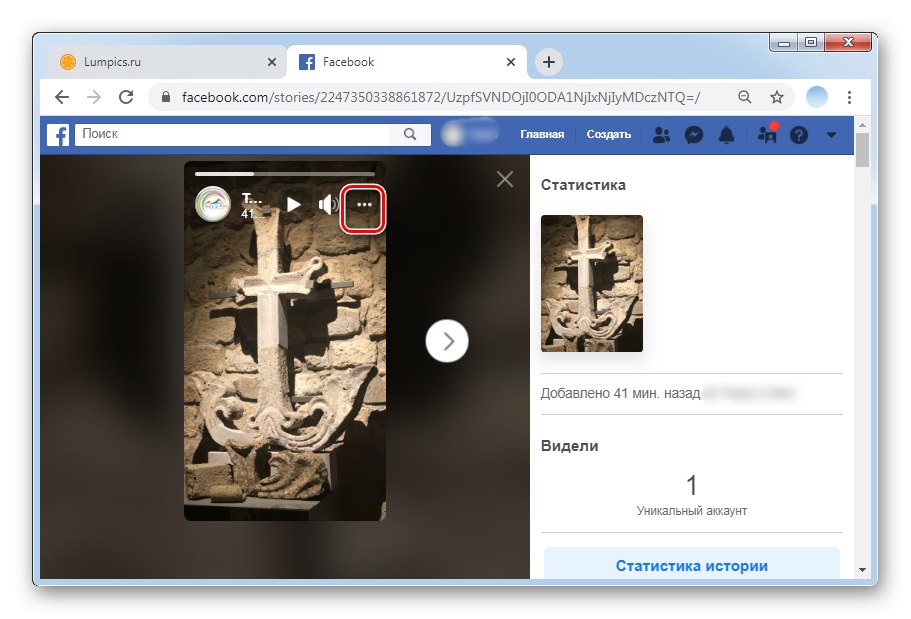
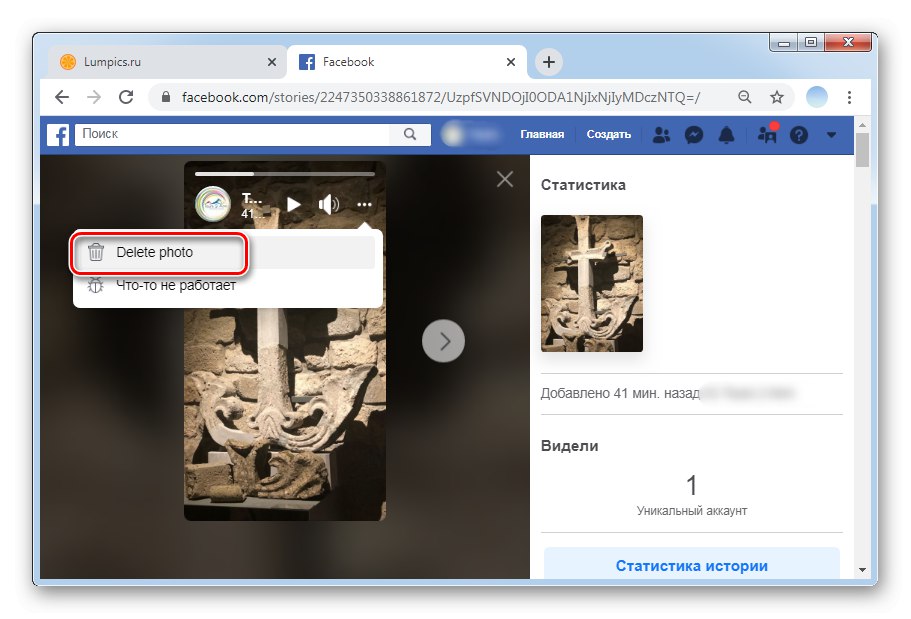
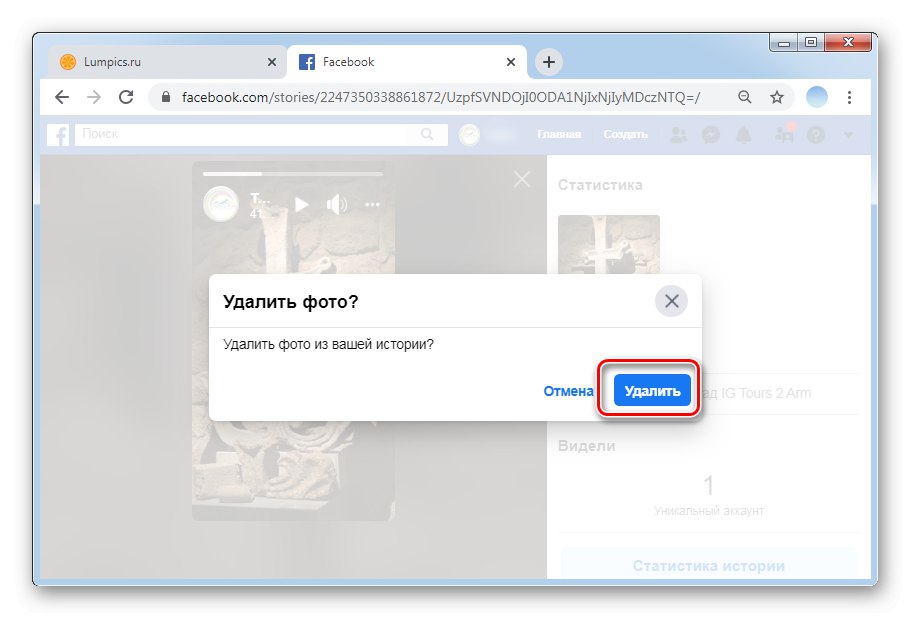
Chcete-li odstranit všechny příběhy, opakujte instrukci několikrát. Doporučuje se pečlivě zobrazit náhled souborů, které mají být odstraněny.
Možnost 2: Mobilní aplikace
Patentovaná aplikace Facebook pro Android a iOS obsahuje všechny funkce standardní verze. Přidávání příběhů pomocí smartphonu je rychlejší díky schopnosti okamžitě pořizovat fotografie a videa. Můžete také přidat obrázky z paměti zařízení. Hlavní rozdíly v procesu mezi aplikací a verzí pro PC jsou umístění jednotlivých sekcí a položek.
- Otevřeme aplikaci a přihlásíme se k našemu účtu. Na hlavní stránce v bloku "Příběhy" Nejprve se zveřejní vaše osobní fotografie, které byly přidány do sekce. Hlavní obrázek bude první z přidaných souborů. Klepneme na buňku.
- Otevřete příběh, který by měl být odstraněn. V případě velkého počtu souborů listujte, dokud nenajdeme požadovanou položku. Vpravo nahoře na každé fotografii a videu jsou tři vodorovné tečky. Klikněte na ně.
- Otevře se část nastavení příběhu. Tam „Smazat video“ nebo „Smazat fotku“ resp.
- Při závěrečném čištění musíte akci potvrdit opětovným stisknutím tlačítka. "Vymazat".
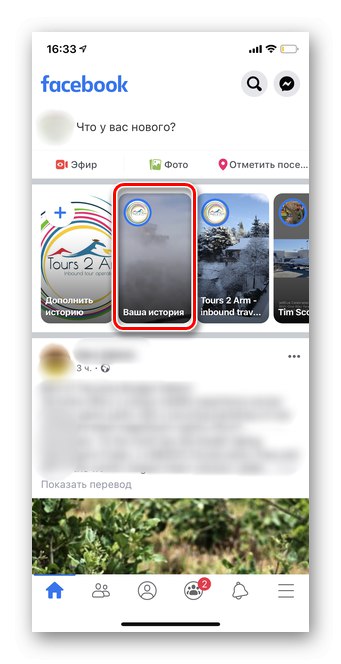

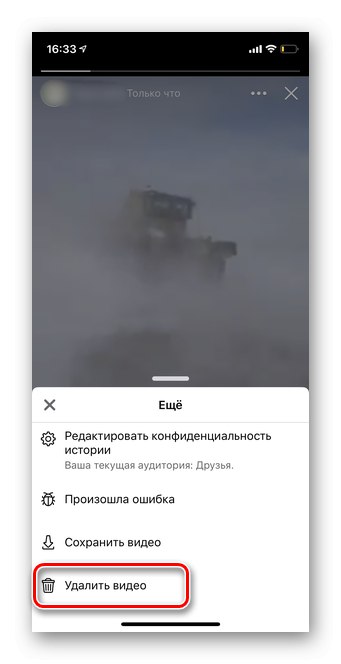
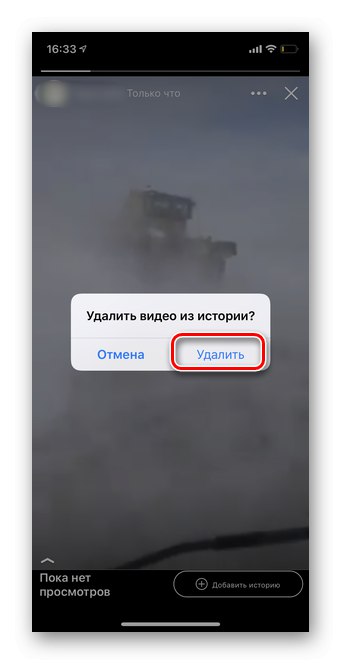
Důležité! Doporučujeme předem ukládat videa a fotografie pořízené přímo prostřednictvím aplikace Facebook do telefonu, protože jsou při mazání trvale mazány.
Mazání historie vyhledávání na Facebooku
Stejně jako mnoho jiných stránek i Facebook sleduje vaši historii vyhledávání. To umožňuje speciálním algoritmům dále navrhnout uživatelům možná známé lidi, stránky a zájmové skupiny.Každý vlastník účtu může volitelně vymazat svoji historii vyhledávání zcela nebo zčásti. Podívejme se, jak to udělat z počítače a smartphonu.
Možnost 1: PC verze
PC verze sociální sítě Facebook funguje ve všech prohlížečích podle stejného principu. Proces mazání historie vyhledávání se tedy neliší. Tato instrukce je také vhodná pro provádění akcí v mobilních prohlížečích na telefonech a tabletech. Než budete postupovat podle níže uvedených doporučení, nezapomeňte, že informace jsou z vašeho účtu zcela vymazány. Je lepší přidat potřebné stránky a odkazy na své záložky.
- Přejdeme na hlavní stránku webu a klikneme na vyhledávací lištu.
- V rozevíracím seznamu se zobrazí všechna nedávná vyhledávání. Chcete-li odstranit jednotlivé prvky, například poslední položku, můžete jednoduše kliknout na křížek vedle řádku.
- Chcete-li úplně vymazat historii vyhledávání, klikněte na tlačítko "Upravit", který je umístěn v pravé horní části.
- Dále se otevře nová stránka s úplným seznamem všech žádostí, zadaným datem a časem každé z nich. Nad hlavním stolem je tlačítko „Vymazat historii“... Klikněte na to.
- Zobrazí se malé dialogové okno s výzvou k potvrzení akce kliknutím na tlačítko "Vymazat historii vyhledávání"... Nejprve byste si měli přečíst varování, že data budou zcela smazána.
- Po dokončení všech akcí jsou dotazy vymazány a stránka vyhledávání se vyprázdní.
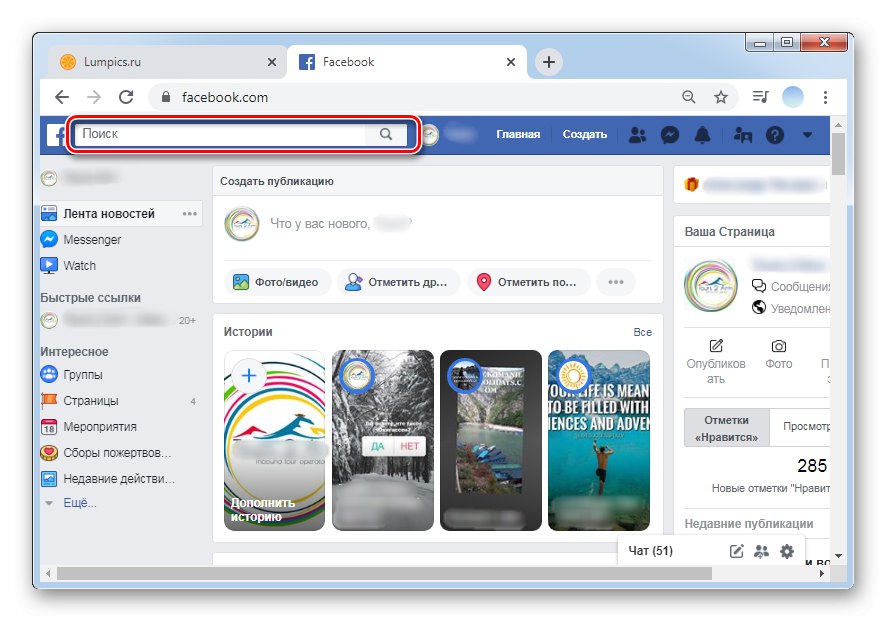
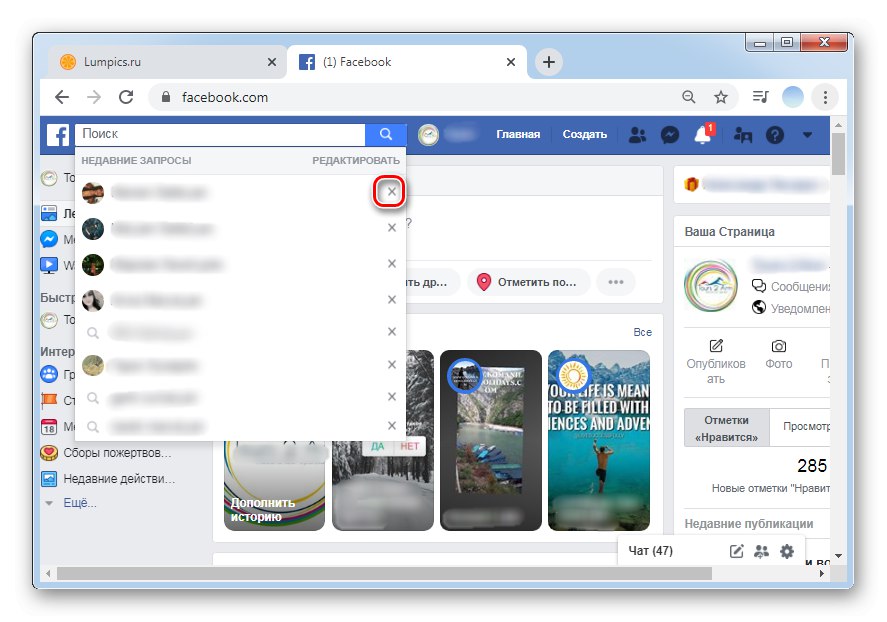
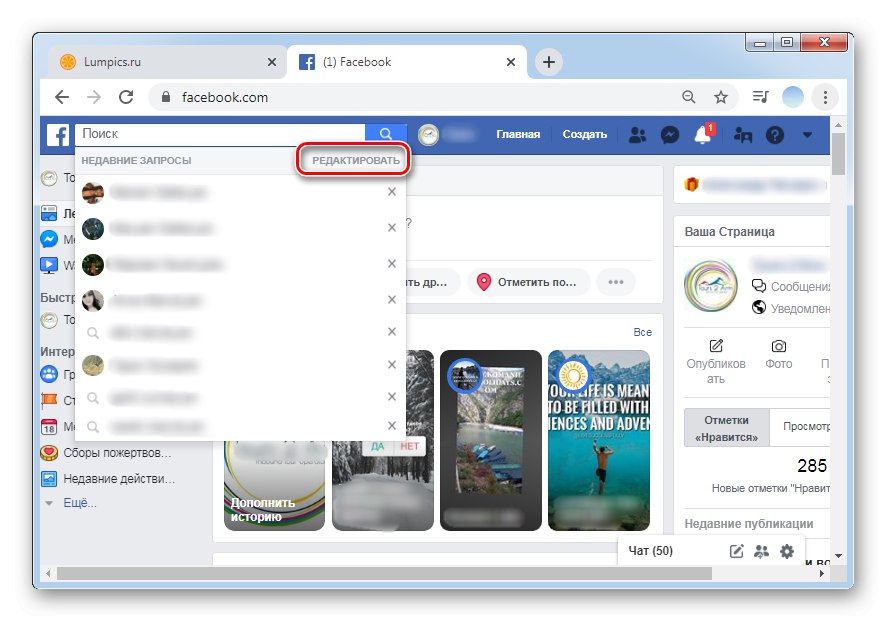
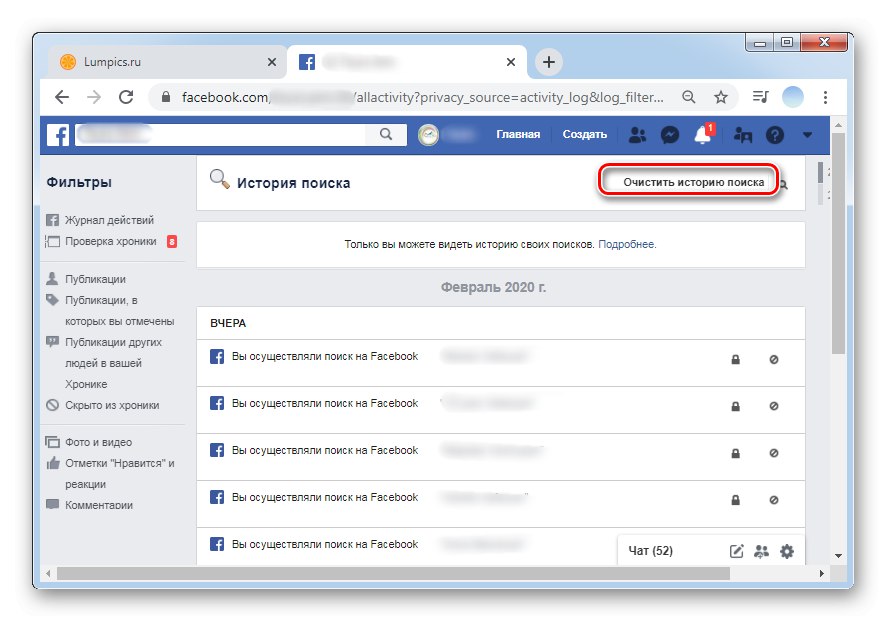
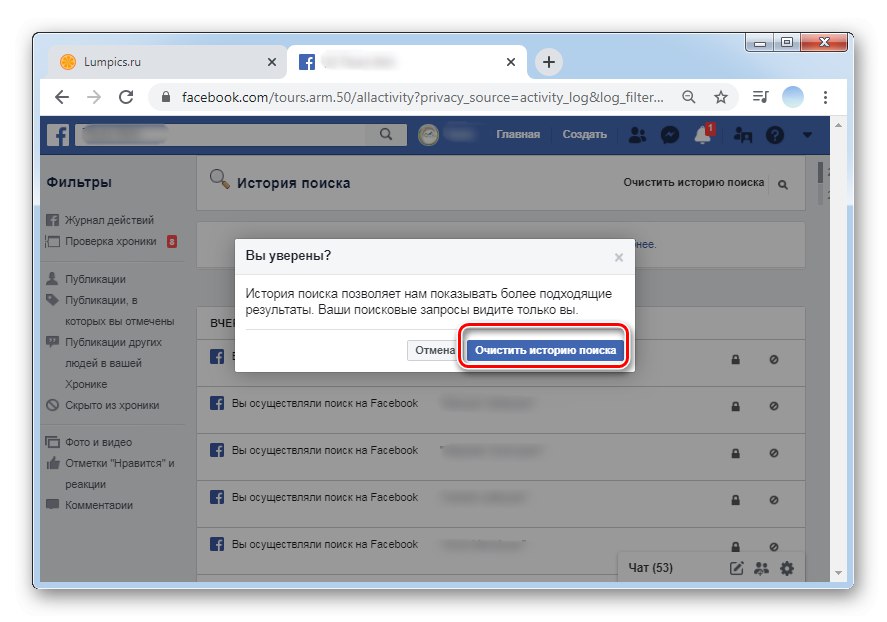
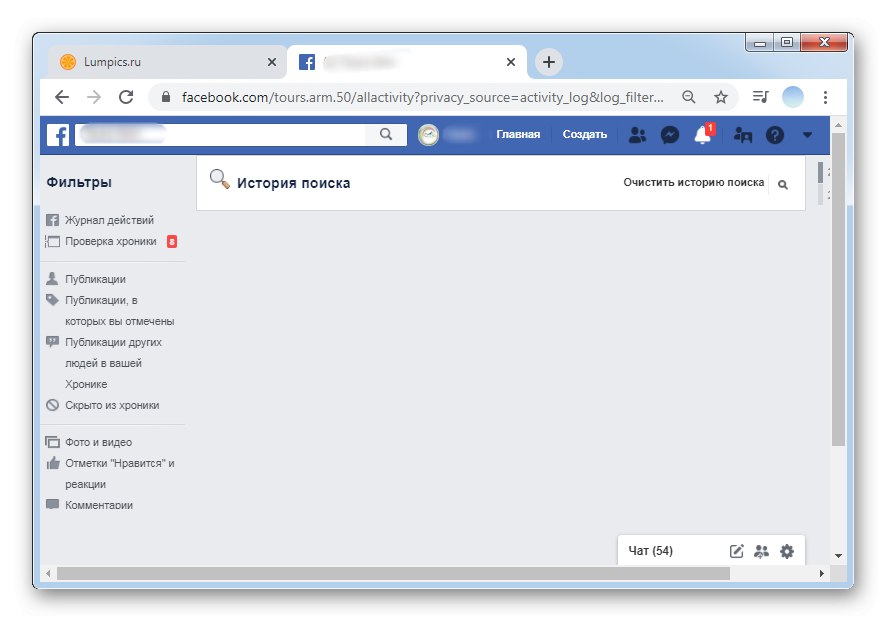
Možnost 2: Mobilní aplikace
Proprietární mobilní klient Facebook pro Android a iOS se svým fungováním zcela liší od webu.
- Otevřeme aplikaci, v pravé horní části najdeme ikonu hledání a klepneme na ni.
- Zobrazí se seznam nejnovějších požadavků zadaných ve vašem účtu. Klikněte na tlačítko "Upravit".
- Podrobný seznam historie vyhledávání zahrnuje datum a čas provedení dotazu. Pokud je nutné odstranit jednu nebo více položek, a ne celou historii, klepněte na křížek vedle příslušného řádku.
- Chcete-li úplné odstranění, klikněte na řádek "Vymazat historii vyhledávání".
- Vezměte prosím na vědomí, že není nutné akce v aplikaci potvrzovat, takže všechny informace budou okamžitě vymazány.
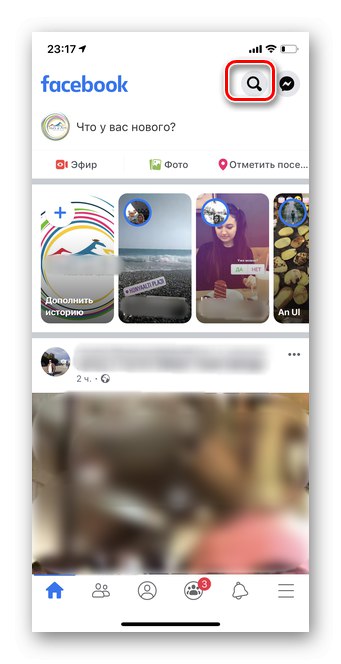
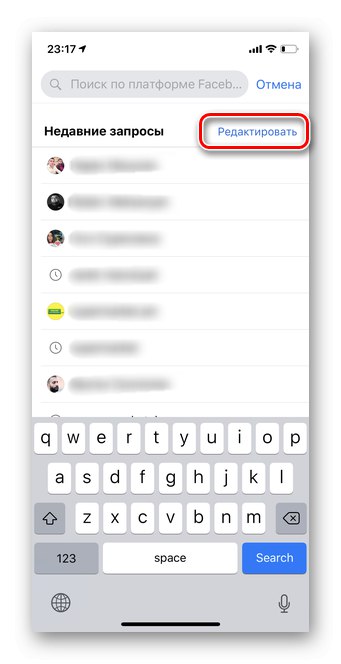
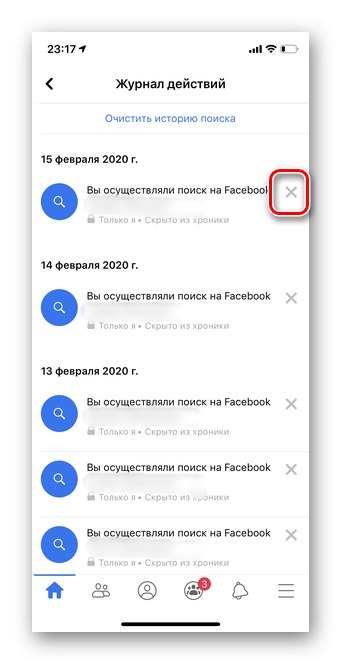
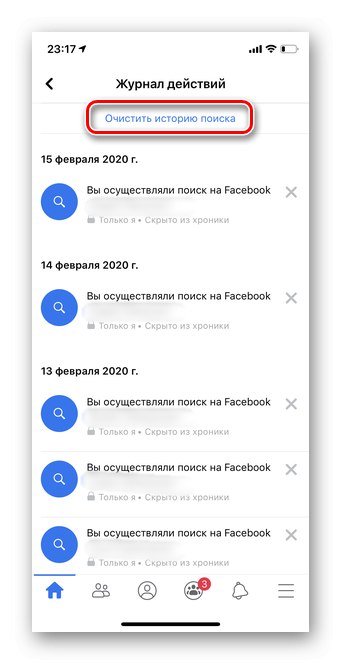
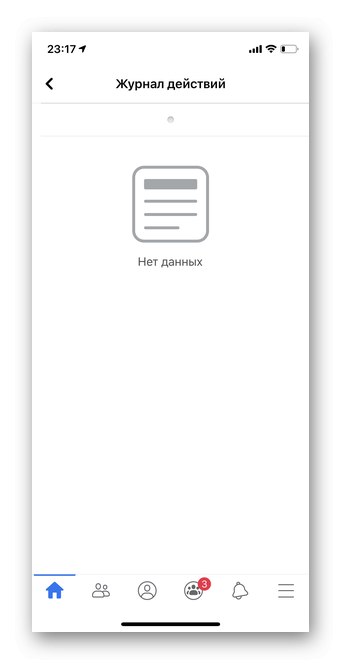
Chcete-li zcela vymazat historii svých akcí na internetu, doporučujeme také, abyste se postarali o smazání historie vyhledávání v prohlížeči. Jak to udělat, se dozvíte v následujícím článku:
Více informací: Jak vymazat historii prohlížeče
Poskytli jsme podrobné pokyny, jak vymazat historii vyhledávání na sociálních sítích a jak odstranit příběhy z vaší stránky.